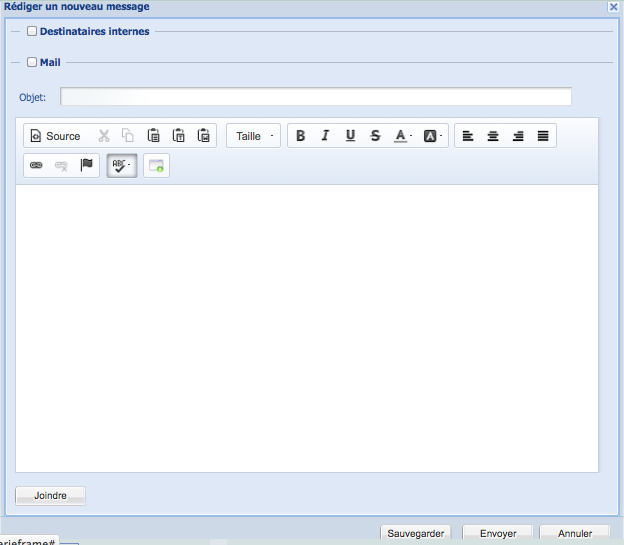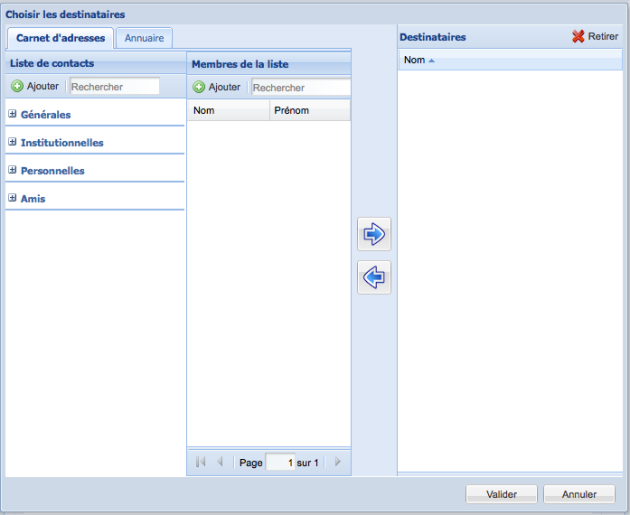Le choix des destinataires et la rédaction du message
Deux types de destinataires disposent d'une recherche automatique dans cette messagerie :
- les destinataire du périmètre ENT gouverné par l'appartenance au rôle et l'appartenance aux groupes institutionnels ou personnels.
- les destinataires du périmètre carnet d'adresse personnel, qui peut inclure tous les contacts d'un usager puisque l'import au format vCard est possible.
Le message est envoyé simultanément aux destinataires de messagerie et/ou aux destinataires Webmail.
Pas la peine de doublonner les adresses internes et externes puisque le paramétrage de la messagerie inclut une redirection du message sur une adresse choisie par le membre auquel on s'adresse.
Les pièces jointes sont acheminée lors de cette redirection et l'expéditeur est l'ENT .... un lien permet au destinataire de venir répondre dans l'ENT.
ÉcranLa création d'un message : du choix des destinataires à la gestion des pièces jointes.
- 1 Choix des destinataires dans l'ENT
- 2 Choix des destinataires externes

Un accès en auto-complétion aux contacts externes présents dans les boîtes externes ou dans le carnet d'adresse.
On obtient un panneau de champs qui correspond à n'importe quel logiciel de type Webmail.
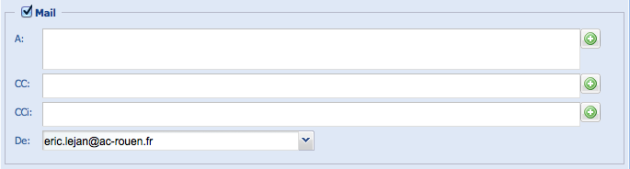
En fonction du nombre de comptes moissonnés nous disposons d'une possibilité de moduler le champ "de"
les boutons
 donnent accès au popup annuaire/carnet d'adresse.
donnent accès au popup annuaire/carnet d'adresse. - 3 Champs objet

Il faut toujours saisir un objet, cette précaution assure une bonne distribution de messages.
- 4 Éditeur de texte

Il est possible de coller depuis un traitement de texte depuis une page html ...
- 5 Liens

On peut enrichir le message avec des liens hypertexte élégants
- 6 Vérification orthographique

Cette vérification est multilingue
- 7 Intégration d'illustrations

Des illustrations peuvent être ajoutées à partir de l'espace de travail.
- 8 Corps du message
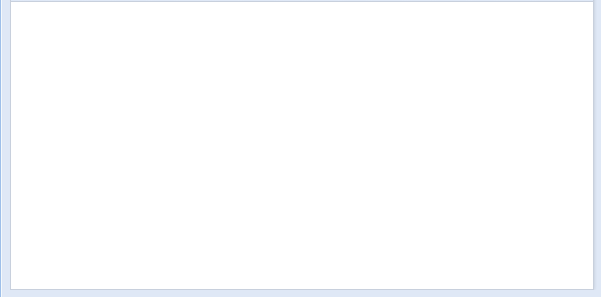
La saisie du message.
- 9 Pièce jointe

On ajoute soit depuis sa machine soit depuis son espace de travail.
- 10 Gestion du message

La sauvegarde permet de conserver le message à l'état de brouillon. Le bouton d'envoi déclenche ne confirmation de l'envoi du message.